- Зіткнутися з невиправною помилкою WHEA — це не жарт, і багато користувачів насправді не знають, що робити.
- Існує процес усунення несправностей і рішення для такої проблеми, і ви прийшли в потрібне місце.
- Наша стаття проведе вас через необхідні кроки, щоб ви могли повернутися до гри Risk of Rain 2.
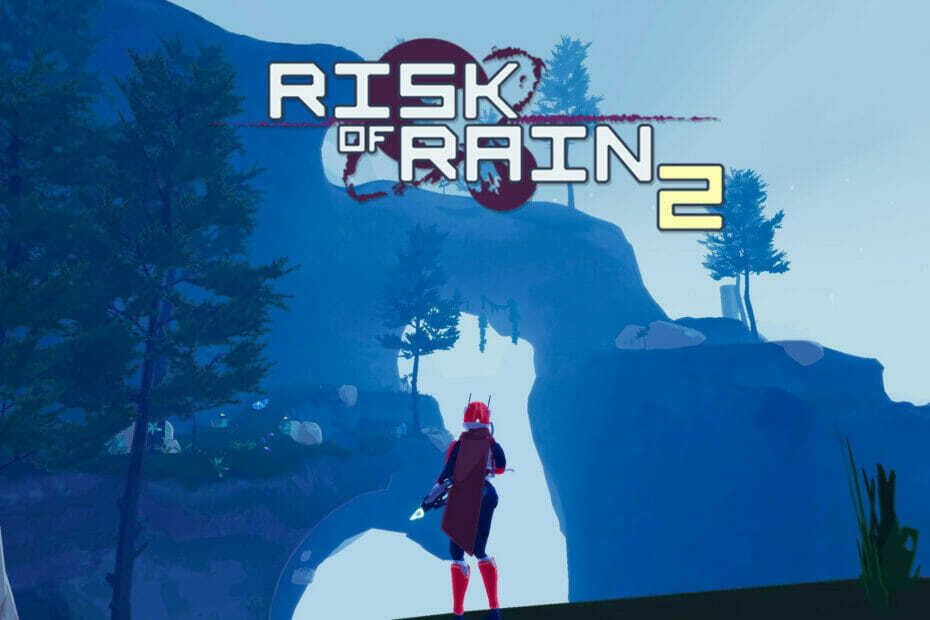
XВСТАНОВИТЬ, НАТИСНУТИ ЗАВАНТАЖУВАТИ ФАЙЛ
Це програмне забезпечення забезпечить роботу ваших драйверів, таким чином захистивши вас від поширених комп’ютерних помилок та збоїв обладнання. Перевірте всі свої драйвери зараз за 3 простих кроки:
- Завантажте DriverFix (перевірений файл для завантаження).
- Натисніть Почніть сканування щоб знайти всі проблемні драйвери.
- Натисніть Оновити драйвери щоб отримати нові версії та уникнути збоїв у роботі системи.
- DriverFix завантажено користувачем 0 читачів цього місяця.
Скажіть нам, чи вам цей сценарій знайомий. Ви сидите за столом, займаєтеся своїми справами і насолоджуєтеся якісним ігровим процесом Risk of Rain 2, коли раптом гра вилітає з синім екраном.
Без попередження, без попередніх симптомів, лише синій екран смертельної аварії та повідомлення Невиправна помилка WHEA.
Тепер перше, що вам потрібно зробити, це не пробити свій ПК. По-друге, ви повинні зрозуміти, чому ця проблема виникла в першу чергу.
The Невиправна помилка WHEA відображається системою під час аварійного завершення роботи синього екрана і зазвичай пов’язано з збоєм обладнання.
Вихід з ладу жорсткого диска, несправна пам’ять, неправильно встановлений процесор та ряд інших апаратних проблем можуть призвести до Невиправна помилка WHEA, тому причина не в грі.
Незважаючи на те, що це звучить досить серйозно, є речі, які ви можете зробити, щоб виправити це. І в цій статті ми покажемо, як це зробити.
Гравці Risk of Rain 2 також відзначили, що мають справу з чорні екрани після запуску гри, тож ви можете також розглянути це.
Як виправити ризик дощу 2 Невиправна помилка WHEA?
1. Перевірте цілісність і стабільність встановлених апаратних компонентів
Тепер це також має бути для вас попереджувальним знаком, що означає, що ви, можливо, захочете перевірити деякі частини обладнання на своїй установці.
Таким чином, не забудьте фізично перевірити обладнання комп’ютера, оскільки у вас може бути фізичний дефект або збій в одному з компонентів обладнання.
Перевірте, чи ваша система охолодження під’єднана та працездатна, чи надійно закріплена оперативна пам’ять, чи не ослабли такі компоненти, як процесор, і все надійно під’єднано.
Якщо здається, що все на місці та працює відповідно, ми можемо перейти до наступних кроків процесу усунення несправностей.
2. Оновіть Windows до останньої версії
- НатиснітьWindows+ящоб отримати доступ до налаштувань.
- Виберіть вкладку «Оновлення Windows» і натисніть «Встановити все».

- Якщо жодних оновлень не стоїть у черзі для встановлення, натисніть кнопку Перевірити наявність оновлень.

3. Оновіть свої драйвери
- Натисніть кнопкуWindowsзнайдіть «Диспетчер пристроїв» і натисніть «Відкрити».

- Розгорніть «Адаптери дисплея», клацніть правою кнопкою миші на графічному процесорі та виберіть «Оновити драйвер».

- Виберіть Автоматичний пошук драйверів.

Обов’язково зробіть це для всіх встановлених драйверів, а не лише для графічного, як ми показали вище.
Бажаєте також насолоджуватися якісними іграми, не турбуючись про збої, затримки чи зависання, легко оновлюючи всі драйвери без помилок.
Перевірку вручну іноді буває важко виконати, тому ми рекомендуємо використовувати автоматизованого помічника, який щодня скануватиме нові версії драйверів.
Якщо ви новачок, не хвилюйтеся! DriverFix є розумним, простим, привабливим і його користувальницький інтерфейс був створений, щоб полегшити ваше життя.
⇒Отримати DriverFix
4. Вимкніть розгін в BIOS або UEFI
- Перезавантажте ПК.
- Натисніть F2 або F12 (залежно від вашого ПК), щоб увійти в BIOS.
- У меню BIOS (або UEFI) перейдіть на вкладку «Додатково».
- Перейдіть до Performance.
- Знайдіть параметр, який визначає розгін або щось подібне.
- Якщо він увімкнено, що має бути у випадку, якщо ваш процесор розганяється, вимкніть його.
- Збережіть налаштування та натисніть ТАК до будь-якого діалогового вікна підтвердження.
- Вийдіть з меню BIOS і перезавантажте комп’ютерну систему.
Це майже те, що ви дивитеся, якщо хочете виправити цю помилку самостійно. Сам процес не надто складний і не займе у вас багато часу.
Чи виявився цей посібник корисним у вирішенні вашої проблеми? Обов’язково повідомте нас у спеціальному розділі коментарів нижче.
 Ви все ще маєте проблеми?Виправте їх за допомогою цього інструменту:
Ви все ще маєте проблеми?Виправте їх за допомогою цього інструменту:
- Завантажте цей інструмент для ремонту ПК Великий рейтинг на TrustPilot.com (завантаження починається на цій сторінці).
- Натисніть Почніть сканування щоб знайти проблеми Windows, які можуть спричинити проблеми з ПК.
- Натисніть Відремонтувати все для вирішення проблем із запатентованими технологіями (Ексклюзивна знижка для наших читачів).
Restoro завантажено користувачем 0 читачів цього місяця.
![7 кращих VPN для ПК для Windows 10 [2023]](/f/d921f9b3883e25adf2c323eef0a740b7.png?width=300&height=460)

![Radeon: El Software y los Controladores No Coinciden [5 Pasos]](/f/93ec0624293192aadda28bf107cab5ee.png?width=300&height=460)